Kaip nustatyti Apple TV
Nustatyti Apple TV įrodo, kodėl „Apple“ garsėja puikių sąsajų kūrimu ir produktų kūrimu, kuriuos lengva nustatyti ir naudoti. „Apple TV“ prijungti paprasta. Nuo dėžutės atidarymo iki vaizdo transliacijos iš interneto ir muzikos paleidimo per namų kiną turėtų praeiti vos kelios minutės.
Nesvarbu, ar turite vieną iš naujesnių modelių, ar senesnę versiją, šiame straipsnyje pateikiami patarimai ir instrukcijos, kaip prijungti įrenginį ir perduoti srautu.
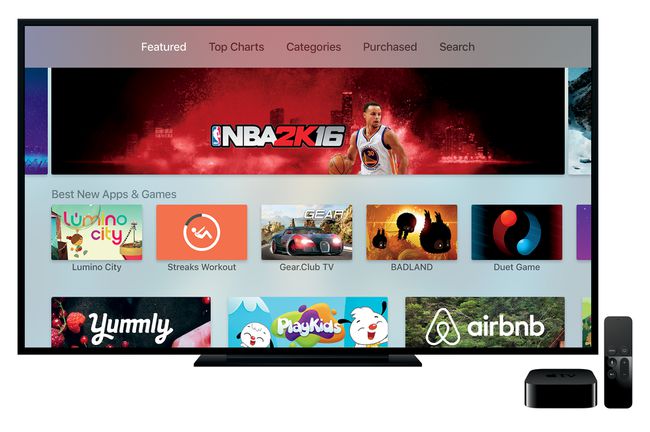
Jau esate „iPhone“ naudotojas? Galite praleisti daugumą šių veiksmų ir dar greičiau nustatykite „Apple TV“ naudodami „iPhone“..
Kaip nustatyti Apple TV 4K arba Apple TV HD (4 ir 5 kartos)
Naujausios „Apple“ priedų aparatinės įrangos versijos turi dar daugiau funkcijų nei jų pirmtakai, tačiau vis tiek galite jas paleisti per kelias minutes. Štai kaip.
Pradėkite prijungdami „Apple TV“ prie televizoriaus arba namų kino imtuvo HDMI kabeliu (HDMI 2.0, skirtu „Apple TV 4K“) ir įkiškite „Apple TV“ į maitinimo lizdą. Galite prijungti „Apple TV“ prie interneto naudodami eternetą arba „Wi-Fi“.
Įjunkite televizorių ir nustatykite įvestį, prie kurios prijungtas Apple TV. Pasirodys Apple TV sąrankos ekranas.
Suporuokite įtrauktus „Siri“ nuotolinio valdymo pultas prie savo Apple TV spustelėdami jutiklinę dalį nuotolinio valdymo pulto viršuje.
Norėdami nustatyti „Apple TV“, naudokite „Siri Remote“ ir vykdykite ekrane pateikiamus nurodymus. Pasirinksite vietą ir kalbą, prisijungsite naudodami „Apple ID“, pasirinksite ekrano užsklandos nustatymus ir dar daugiau.
Prisijunkite prie savo TV teikėjo paskyros, jei tokį turite. Ši parinktis atrakina prieigą prie srautinio vaizdo įrašų turinio programose, kurias palaiko jūsų TV teikėjas.
Kai sąranka bus baigta, galite pradėti programėlių diegimas ir žiūrėti turinį.
Kaip nustatyti 3 ir 2 kartos Apple TV
Senesnių „Apple TV“ modelių sąrankos procesas yra panašus. Štai ką daryti.
Išpakuokite Apple TV. Prijunkite kabelį prie HDTV arba imtuvo ir Apple TV. Prijunkite įrenginį prie maitinimo lizdo. Apple TV bus paleistas ir ekrane bus rodomas Apple logotipas.
-
Naudodami nuotolinio valdymo pultą pasirinkite kalbą, kurią norite naudoti meniu.
Garsumo didinimo ir mažinimo mygtukai perkelia paryškinimą aukštyn ir žemyn; pasirinkite centriniu mygtuku.
„Apple TV“ ieško galimų „Wi-Fi“ tinklų (darant prielaidą, kad naudojate „Wi-Fi“. Apple TV taip pat gali prisijungti per eternetą). Raskite savo ir pasirinkite jį, tada įveskite slaptažodį ir pasirinkite padaryta.
Pasirinkite, ar norite, kad Apple TV praneštų diagnostikos informaciją Apple, ar ne. Ši parinktis bendrina informaciją apie tai, kaip veikia Apple TV (jei jis sugenda ir pan.), bet nesiunčia asmeninės informacijos.
-
Įsitikinkite Namų bendrinimas įjungtas pagrindiniame namų kompiuteryje. Namų bendrinimas leidžia jums transliuoti turinį iš savo iTunes biblioteką, kad galėtumėte žiūrėti ją dideliame ekrane. Galite naudoti „Apple TV“, kad prisijungtumėte prie interneto ir gautumėte turinį neįjungę bendrinimo namuose, bet išnaudosite daugiau „Apple TV“, kai jis įjungtas.
Prisijunkite prie bendrinimo namuose naudodami tą pačią iTunes paskyrą, kurią naudojate su pagrindine iTunes biblioteka.
Dabar galite groti muziką ar vaizdo įrašus iš iTunes bibliotekos per AirPlay arba pasiekite žiniatinklio turinį iTunes Store, Netflix, YouTube ar kitose vietose.
